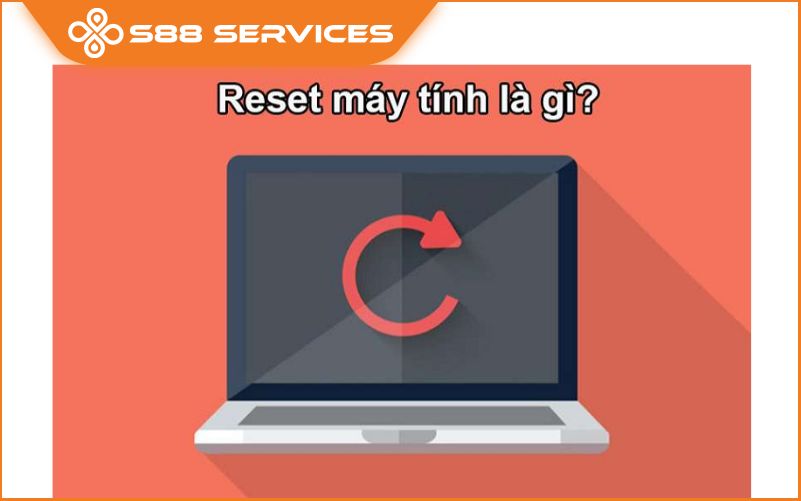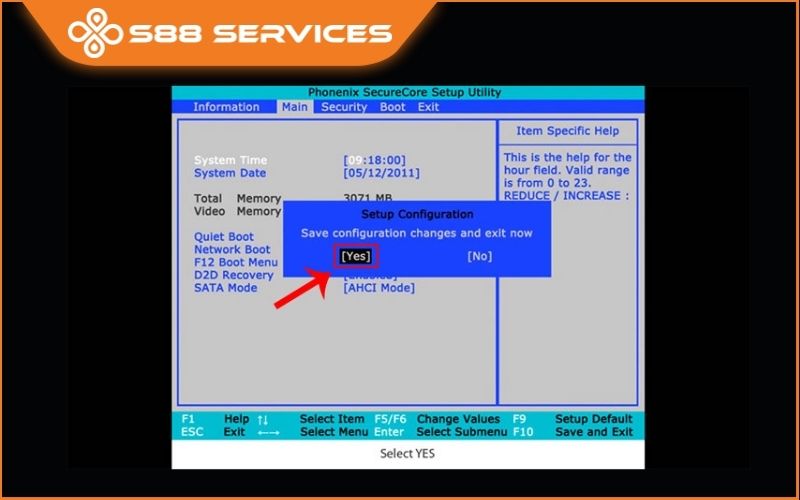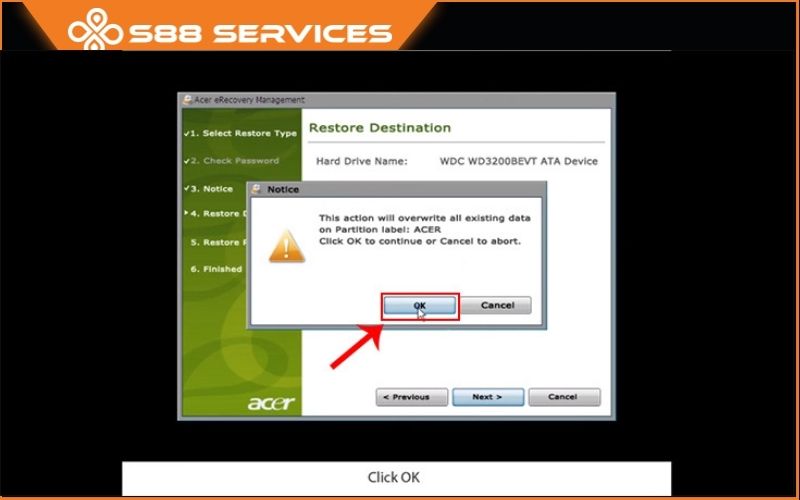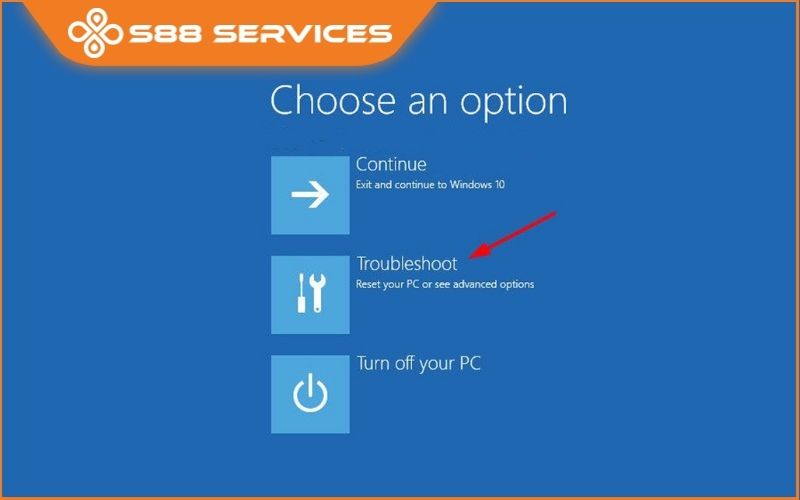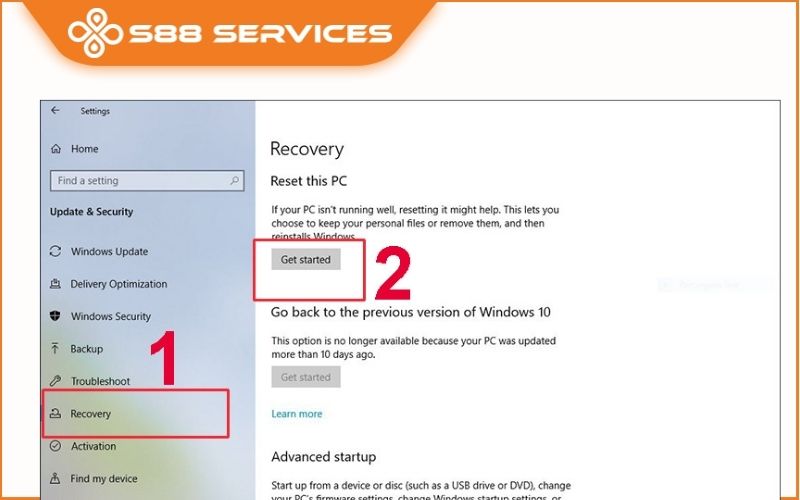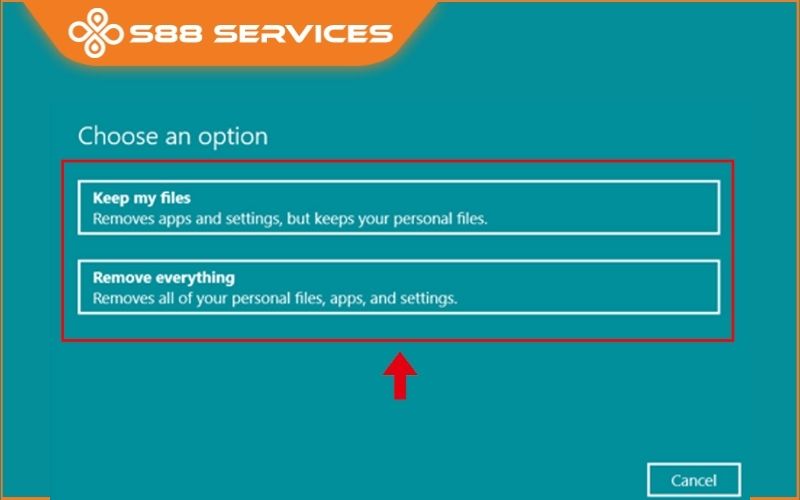Sau một khoảng thời gian dài sử dụng thì thiết bị của bạn sẽ bắt đầu sinh ra nhiều file rác, chậm và hiệu suất công việc giảm dần. Đừng vội mang đi sửa laptop/ sửa máy tính luôn bởi vì bạn có thể thực hiện cách cài Win - Reset máy tính để đưa thiết bị về trạng thái ban đầu. Hãy cùng S88 Services tìm hiểu kỹ hơn trong nội dung dưới đây để biến chiếc laptop của bạn chạy nhanh như lúc mới mua nhé.

Khi nào cần reset máy tính?
Về cơ bản, bạn có thể reset máy tính bất cứ khi nào máy tính gặp vấn đề. Nhưng bạn không được quá lạm dụng, chỉ nên reset máy tính khi hiện tượng đơ chậm và giật lag xảy ra quá nhiều, ảnh hưởng tới công việc của bạn.
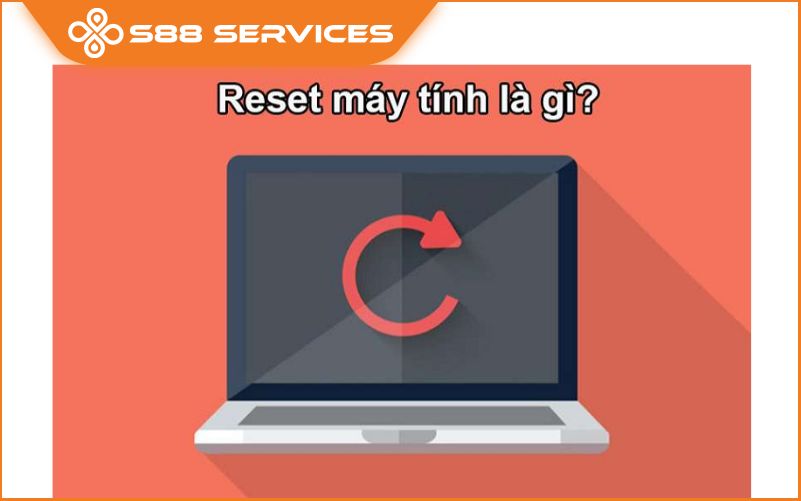
Những lưu ý trước khi reset máy tính
Vì một số lý do dưới đây mà bạn không nên quá lạm dụng reset máy tính mà chỉ nên dùng khi lỗi xảy ra quá nhiều lần:
- Reset Windows 10 sẽ xóa tất cả dữ liệu hiện có trên máy tính. Thiết bị của bạn sẽ trở lại nguyên bản như lúc mới mua.
- Tất cả ứng dụng sẵn có trên máy sẽ bị xóa sạch, bạn phải tự tay cài lại từng ứng dụng.
- Tài khoản Windows của bạn cũng sẽ bị xóa, bạn cần đăng nhập và thiết lập lại.
Tuy nhiên, nếu không muốn mất hết dữ liệu, bạn có thể chọn xóa một phần hoặc xóa tất cả.
3 cách reset máy tính nhanh chóng, dễ thực hiện
Chế độ phục hồi được cài đặt sẵn từ nhà sản xuất
Chế độ phục hồi được cài đặt sẵn từ nhà sản xuất được sử dụng để khôi phục trạng thái hệ thống như ban đầu khi máy tính xảy ra lỗi. Recovery chỉ có thể thực hiện khi thiết bị dùng Windows bản quyền.
Nếu bạn là một người không am hiểu nhiều về máy tính thì Recovery là phương án nhanh và dễ nhất để phục hồi lại Windows mà không cần công cụ hỗ trợ nào cả và không tốn phí.

Tùy thuộc vào nhà sản xuất mà tính năng Recovery Partition sẽ được ẩn hoặc hiện ra ở màn hình khởi động máy tính. Để truy cập chế độ phục hồi này, bạn sử dụng một số phím dưới đây lúc khởi động máy tính hiển thị tên nhà sản xuất.
Danh sách một số phím tắt truy cập vào chế độ Recovery ở một số hãng máy tính:
Acer – Alt + F10.
Asus – F9.
Dell/Alienware – F8.
HP – F11.
Lenovo – F11.
MSI – F3.
Samsung – F4.
Sony – F10.
Bước 1: Nhấn và giữ phím F2 ( đối với máy Acer ) khi máy vừa khởi động và tên nhà sản xuất hiện lên để vào cài đặt.
Bước 2: Nhấn phím F10 sau đó chọn Yes.
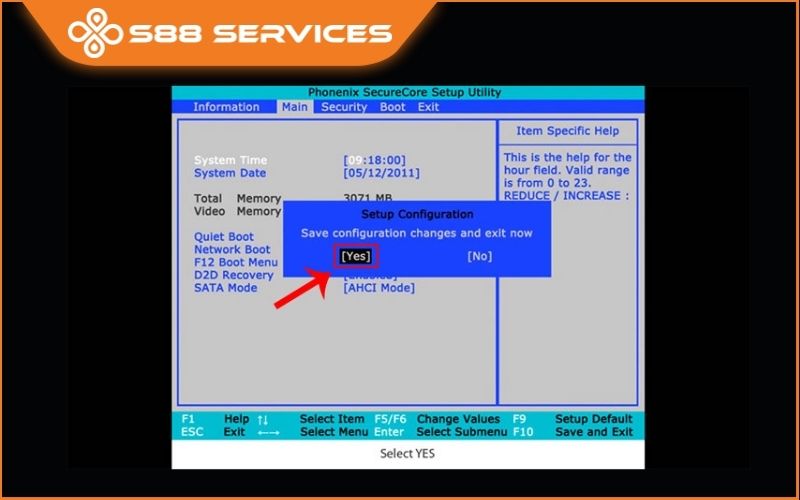
Bước 3: Click vào Completely Restore System to Factory Defaults -> chọn Next 2 lần
Bước 4: Để hoàn thành thao tác, bạn chọn OK
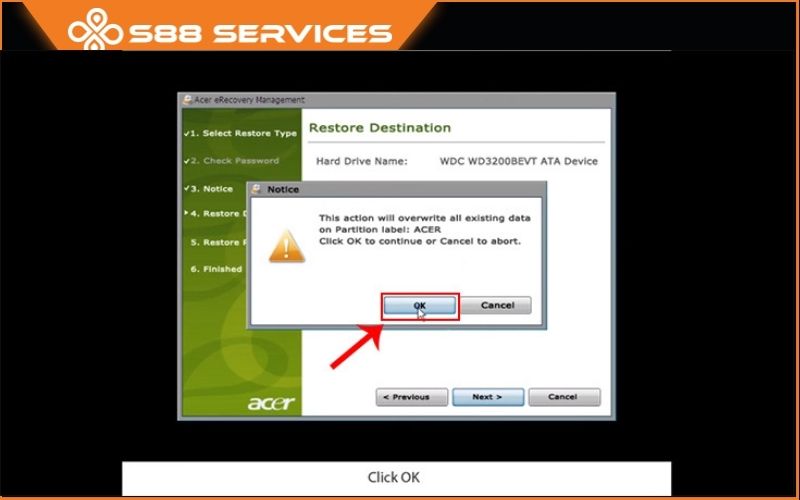
Sử dụng đĩa phục hồi từ nhà sản xuất (Recovery Disk)
Lưu ý:
- Bạn có thể reset máy tính thông qua đĩa phục hồi do nhà sản xuất đính kèm khi mua máy tính có cài sẵn Windows bản quyền.
- Phương pháp này có thể sử dụng trên trên Win 7/ 8, 8.1/10 và hoàn toàn không tốn phí.
Để thực hiện reset máy tính bằng Recovery Disk bạn hãy làm lần lượt theo các bước sau đây nhé:
Bước 1: Vào BIOS hoặc UEFI để thay đổi trình tự khởi động sao cho hệ điều hành khởi động từ đĩa CD, DVD hoặc USB.
Bước 2: Đưa đĩa cài đặt Windows vào ổ DVD (hoặc kết nối nó với cổng USB).
Bước 3: Khởi động lại máy tính và xác nhận khởi động từ đĩa CD.
Bước 4: Trong menu xuất hiện, chọn trong menu Troubleshooting / Computer recovery (Khắc phục sự cố / Khôi phục máy tính), làm theo hướng dẫn của trình hướng dẫn. Chương trình khôi phục sẽ tự động thực hiện phần còn lại.
Bước 5: Chờ cho đến khi quá trình khôi phục hoàn tất và khởi động lại máy tính.
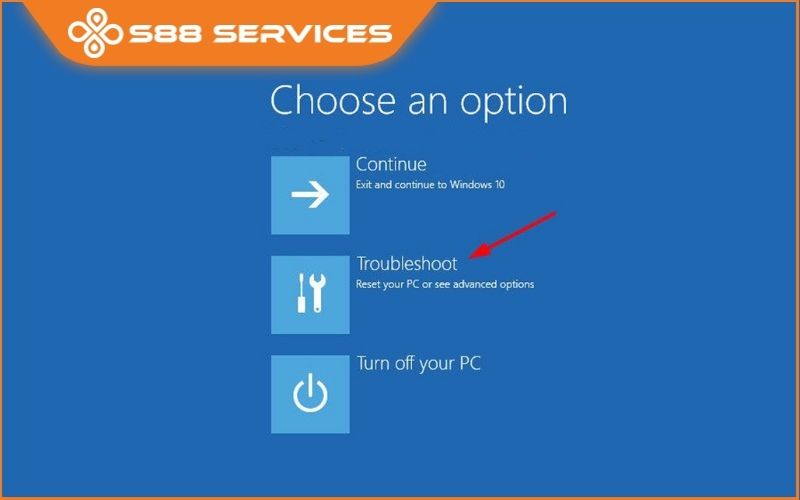
Sử dụng tính năng Reset có sẵn trên máy
Các phiên bản Windows sẽ có các bước reset máy tính tương tự nhau và cụ thể dưới đây là hướng dẫn cho Windows 10.
Bước 1: Bạn vào Menu Start > Chọn Settings (Cài đặt) > Chọn Update & Security (Cập nhật và Bảo mật).
Bước 2: Trong mục Recovery (Phục hồi) > Chọn Get started (Bắt đầu) tại mục Reset this PC (Đặt lại PC này).
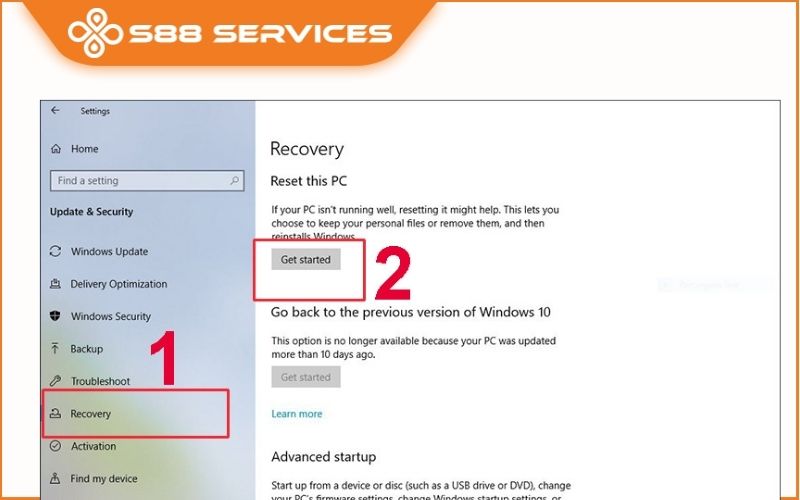
Bước 3: Chọn Keep my files (Nếu bạn chỉ muốn xóa apps và cài đặt, nhưng vẫn giữ lại file cá nhân), chọn Remove everything (Nếu bạn muốn xóa tất cả bao gồm file cá nhân).
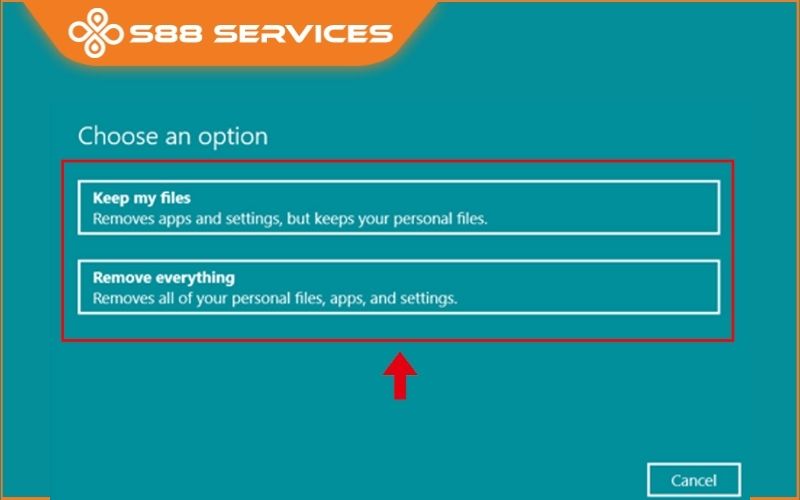
Các câu hỏi về reset máy tính
Reset máy tính có mất Win bản quyền không?
Không! Do Windows đã đính mã bản quyền vào cấu hình phần cứng máy tính của bạn rồi nên khi khôi phục lại cài đặt gốc, máy tính của bạn sẽ không mất Win bản quyền. Bạn cũng không cần phải nhập lại key Win, chỉ cần cài lại đúng phiên bản Windows là được.
Reset máy tính có ảnh hưởng đến dữ liệu của các ổ đĩa không?
Có! Tuy nhiên, bạn có thể lựa chọn xóa một phần hoặc xóa hoàn toàn dữ liệu trên máy tính. Để chắc chắn, bạn nên copy tất cả các dữ liệu quan trọng ra USB trước khi reset lại.
Khi reset máy tính thì các phần mềm có mất không?
Có! Khi bạn reset lại máy tính thì các phần mềm, ứng dụng đã cài đặt trước đó sẽ bị xóa sạch. Tuy nhiên, bạn có thể tải và cài đặt lại chúng sau khi đã reset.
Reset lại máy tính, laptop là cách nhanh nhất đưa toàn bộ hệ thống trở về như lúc bạn mới mua máy. Quá trình reset thường kéo dài từ 20 – 1 tiếng, hoặc hơn, tùy thuộc vào cấu hình máy và tốc độ mạng.
S88 Services - Địa chỉ cài Win, cài phần mềm nhanh chóng, giá tốt, uy tín hàng đầu Hà Nội
Đến với S88 Services - bạn hoàn toàn có thể yên tâm về tất cả những lưu ý kể trên như: Được đánh giá cao; chế độ bảo hành sau sửa lâu dài, hậu mãi; giá cả nguồn gốc chất lượng linh kiện thay thế rõ ràng; kinh nghiệm sửa chữa của kỹ thuật viên đáng tin cậy,....
Bởi lẽ - S88 Services có tiền thân chính là chuỗi trung tâm sửa máy tính, thiết bị công nghệ mang tên Bệnh viện Công nghệ 88 được thành lập bởi 88Group - Đơn vị có nhiều năm kinh nghiệm trong lĩnh vực kinh doanh sản phẩm laptop, PC, linh kiện, phụ kiện máy tính và dịch vụ sửa máy tính.

Trải qua hơn 10 năm trong nghề, tiền thân của S88 Services - Bệnh Viện Công Nghệ 88 chính là một trong những địa chỉ UY TÍN trong lĩnh vực dịch vụ sửa máy tính và phân phối các linh kiện, phụ kiện laptop máy tính chính hãng từ các thương hiệu lớn hiện nay như Gigabyte, Oscoo, Kingston, Samsung,…

Với hơn 100 nhân viên bao gồm cả kỹ thuật viên, nhân viên chăm sóc và bán hàng được đào tạo bài bản về kỹ năng nghề cũng như kỹ năng giao tiếp với khách hàng, tiền thân S88 Services - Bệnh viện Công nghệ 88 đã & đang cố gắng mang lại những những trải nghiệm sử dụng dịch vụ tốt nhất tới khách hàng.
Những dịch vụ sửa laptop tại S88 Service:
Các dịch vụ sửa laptop tại S88 Services vô cùng phong phú, cam kết có thể sửa chữa mọi loại lỗi trên laptop cũng như có sự đa dạng dịch vụ sửa chữa, bao gồm:
- Sửa lỗi laptop mở không lên
- Sửa lỗi wifi laptop
- Thay pin laptop
- Sửa micro laptop
- Sửa lỗi máy tính bị đơ/ chậm
- Thay main laptop
- Sửa lỗi bluetooth
- Sửa lỗi máy tính không nhận usb
- Sửa touchpad
- Sửa card màn hình
- Thay chipset laptop
- Sửa lỗi laptop không nhận tai nghe
- Sửa bàn phím laptop
- Sửa màn hình máy tính
- Sửa loa laptop
- Sửa bản lề laptop
- Sửa camera laptop
- Nâng cấp laptop
Hy vọng những thông tin mà chúng tôi mang đến trong nội dung bài viết trên sẽ thực sự hữu ích với bạn. Giúp bạn biết cách reset máy tính nhanh chóng, hiệu quả. Nếu bạn có nhu cầu sử dụng dịch vụ, bạn hãy gọi ngay cho chúng tôi. S88 Services cam kết sẽ mang đến cho bạn một chất lượng dịch vụ tốt nhất.

===================
S88 Services - Chuỗi trung tâm dịch vụ máy tính, laptop có hơn 10 năm kinh nghiệm, đi đầu trong lĩnh vực cung cấp các dịch vụ cần thiết để chăm sóc toàn diện cho các thiết bị công nghệ, bao gồm:
- Dịch vụ sửa chữa, bảo dưỡng máy tính, laptop
- Dịch vụ dán decal, skin làm đẹp cho laptop, điện thoại, máy ảnh,...
- Dịch vụ phân phối các linh kiện, phụ kiện điện tử chính hãng đến từ các thương hiệu lớn như Lenovo, Asus, Dell, Sony, Acer, Apple…
Hãy đến ngay với #S88Services - Hệ thống chăm sóc toàn diện laptop Số 1 Việt Nam!
--------------------------------
Hệ thống S88 Services:
✆ Liên hệ hotline - 0247.106.9999
✆ Nhắn tin: https://m.me/s88vn
✆ Website: http://s88.vn/
Địa chỉ:
✣ 40 Trần Đại Nghĩa - Hai Bà Trưng - Hà Nội (số máy lẻ 310)
✣ 164 Nguyễn Xiển - Thanh Xuân - Hà Nội (số máy lẻ 311)
✣ Số 9 đường Voi Phục (đường Huỳnh Thúc Kháng kéo dài, sau Bệnh viện GTVT) - Đống Đa - Hà Nội (số máy lẻ 312)
✣ 106 Hồ Tùng Mậu - Cầu Giấy - Hà Nội (số máy lẻ 313)
✣ 378 Phạm Văn Đồng - Từ Liêm - Hà Nội